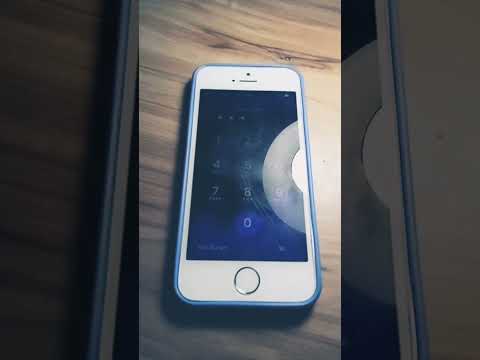Bu wikiHow, iPhone və ya iPad istifadə edərkən WeChat profil şəklinizi necə yeniləməyi öyrədir.
Addımlar

Addım 1. iPhone və ya iPad -də WeChat -ı açın
İçərisində üst -üstə düşən iki söhbət balonu olan yaşıl nişandır. Adətən onu ana ekranda tapa bilərsiniz.

Addım 2. Mənə vurun
Ekranın sağ alt küncündədir.

Addım 3. Adınıza toxunun
Ekranın yuxarısındadır.

Addım 4. Profil şəklinə vurun
Ekranın yuxarısındadır.

Addım 5. Tap vurun
Ekranın sağ üst küncündədir.

Addım 6. Albomdan Seç seçiminə toxunun
Bu, iPhone və ya iPad -in qalereyasını açır.
Yeni bir şəkil çəkmək üçün vurun Şəkil çəkmək, sonra şəklinizi çəkin.

Addım 7. Qalereyadan bir şəkil seçin
Bu, görüntünü kəsmə ekranında açır. Yeni bir şəkil çəkmisinizsə, artıq kəsmə ekranında olmalısınız.

Addım 8. Şəklin istifadə etmək istədiyiniz hissəsini seçin
Fotoşəkilin yalnız profilinizdə görünməsini istədiyiniz hissəsini əhatə etmək üçün meydanın künclərini sürükləyin.

Addım 9. Bitti vurun
Ekranın sağ üst küncündədir. Profil şəkliniz dərhal yenilənəcək.